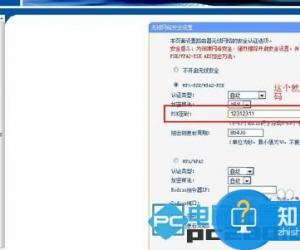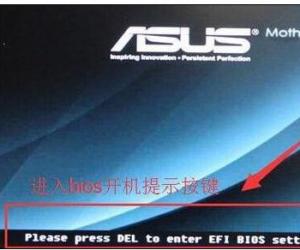笔记本电脑蓝屏怎么重装系统 笔记本电脑蓝屏解决方法
发布时间:2017-03-29 08:52:39作者:知识屋
笔记本电脑蓝屏怎么重装系统 笔记本电脑蓝屏解决方法 第一步:下载软碟通将已有的系统镜像刻录在优盘里(此处不再详细讲述刻录步骤),如图一
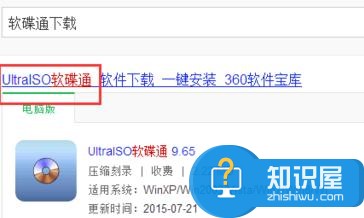
第二步:将刻录好的优盘插在电脑上,电脑开机,当显示开机图标时按F2(联想z系列按F2,其他电脑一般都是F12)优盘启动电脑,在菜单栏选择Boot,如图二
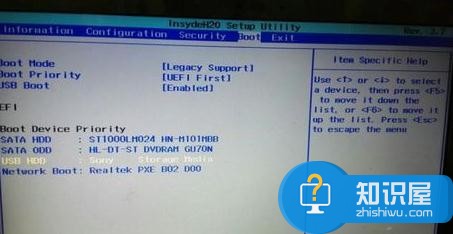
第三步:鼠标选中SUB HDD ,使用F6键将其移至最顶部,如图三

第四步:点击F10保存,exc点击yes,如图四
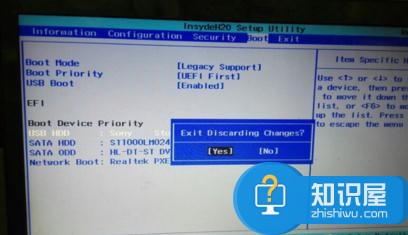
第五步:电脑自动重启,如图五

第六步:选择自定义模式,如图六
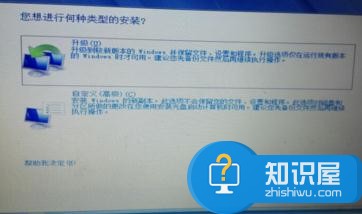
第七步:只将C盘格式化掉,这样其他盘的文件都还在,等待一段时间…电脑会重启多次,如图七
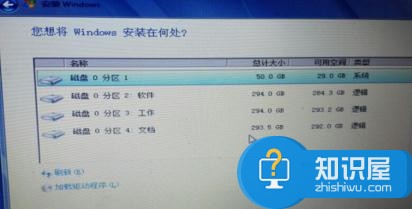
第八步:下载驱动精灵或驱动大师等软件,安装驱动,如图八
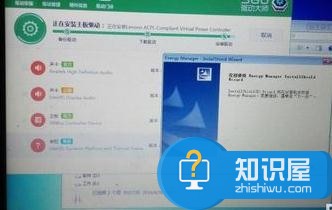
(免责声明:文章内容如涉及作品内容、版权和其它问题,请及时与我们联系,我们将在第一时间删除内容,文章内容仅供参考)
知识阅读
软件推荐
更多 >-
1
 一寸照片的尺寸是多少像素?一寸照片规格排版教程
一寸照片的尺寸是多少像素?一寸照片规格排版教程2016-05-30
-
2
新浪秒拍视频怎么下载?秒拍视频下载的方法教程
-
3
监控怎么安装?网络监控摄像头安装图文教程
-
4
电脑待机时间怎么设置 电脑没多久就进入待机状态
-
5
农行网银K宝密码忘了怎么办?农行网银K宝密码忘了的解决方法
-
6
手机淘宝怎么修改评价 手机淘宝修改评价方法
-
7
支付宝钱包、微信和手机QQ红包怎么用?为手机充话费、淘宝购物、买电影票
-
8
不认识的字怎么查,教你怎样查不认识的字
-
9
如何用QQ音乐下载歌到内存卡里面
-
10
2015年度哪款浏览器好用? 2015年上半年浏览器评测排行榜!